大家对打开网页的速度,下载速度,都熟悉了,其实html' target='_blank'>win10系统还有一个上传速度,比如上传文件到网盘,如果上传速度快,无疑节省很多时间。如果遇到网络不稳定,上传的速度就会很慢。那么win10电脑上传速度慢怎么加快?下面小编将电脑上传速度慢的处理方法告诉大家。
具体方法如下:
1、单击“开始--运行”或者“窗口键+R”,输入gpedit.msc回车;
2、出现如下图“组策略对象编辑器";
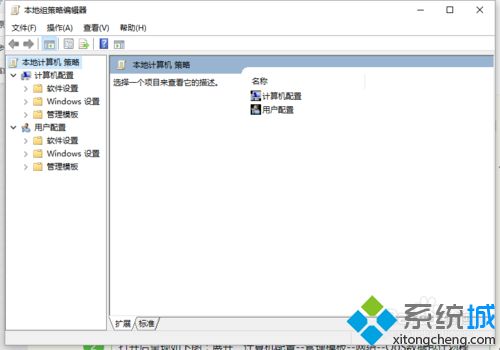
3、展开“计算机配置--管理模板--网络--QoS数据包计划程序”;
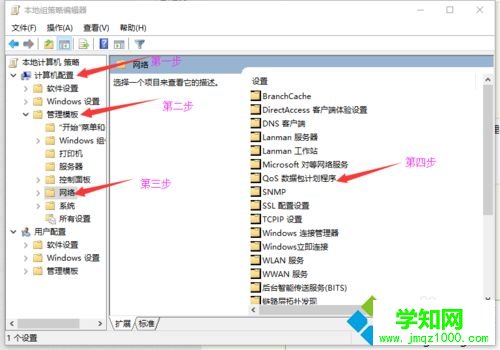
4、双击右面设置栏中的“限制可保留带宽”;
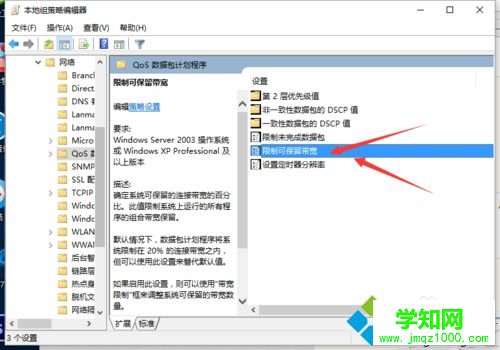
5、“限制可保留带宽”设置为“已启用”,然后在下面展开的“带宽限制(%)”栏将带宽值“20”设置为“0”确定即可。
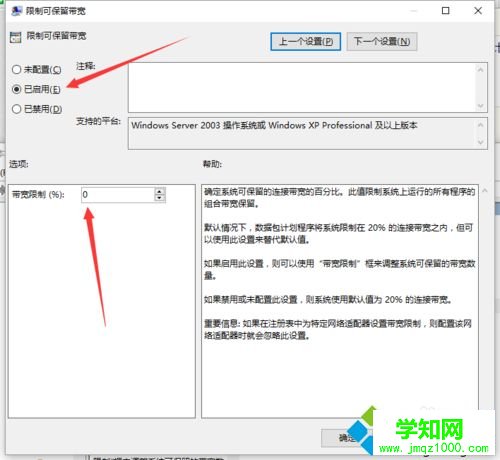
关于win10电脑上传速度慢的解决方法分享到这里了,设置过程可能因操作系统不同,有一定差异,但不影响操作的。
郑重声明:本文版权归原作者所有,转载文章仅为传播更多信息之目的,如作者信息标记有误,请第一时间联系我们修改或删除,多谢。
新闻热点
疑难解答